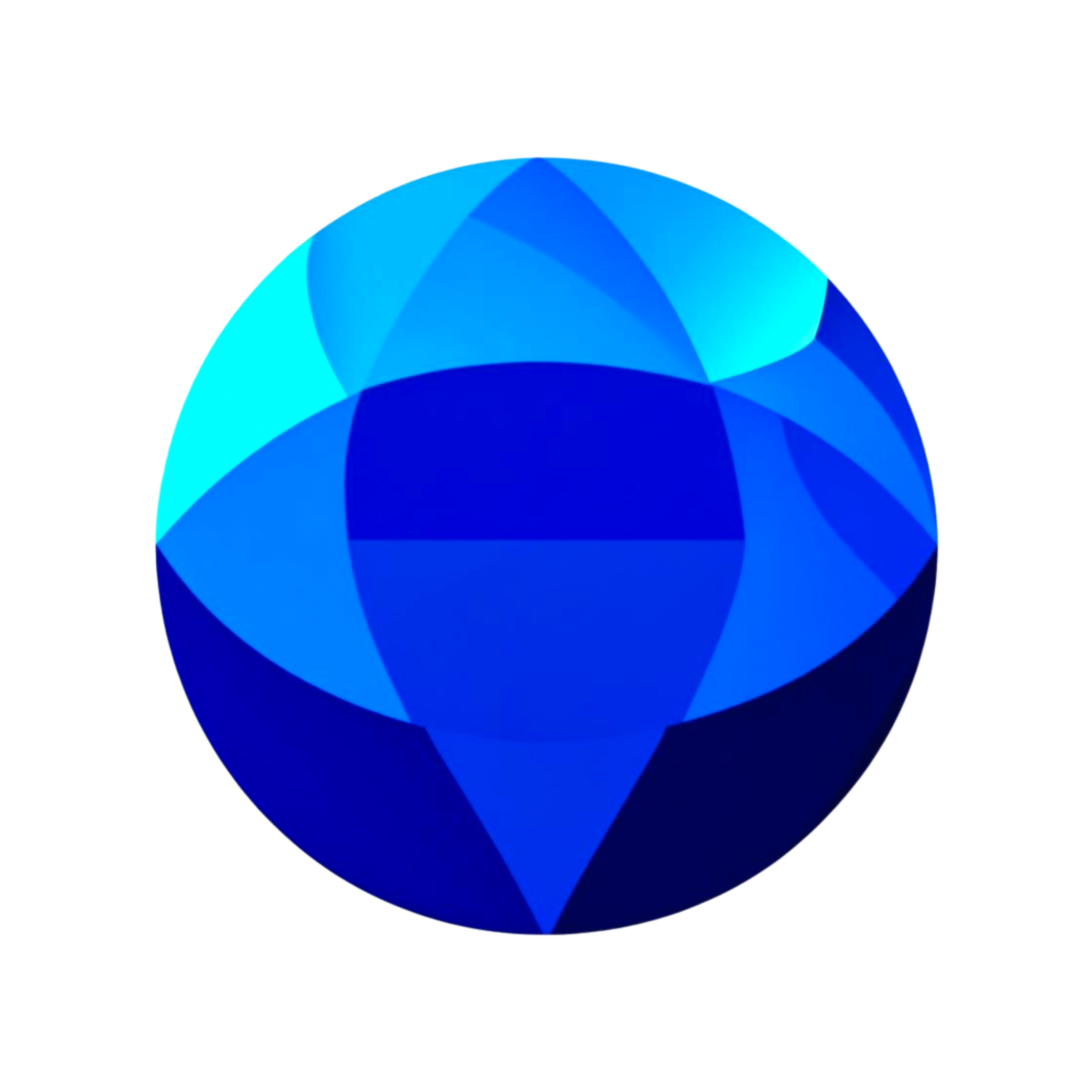Panduan Halaman Game
Pendahuluan
Halaman Game digunakan untuk mengelola daftar game yang tersedia di website Anda. Fitur-fitur yang disediakan mencakup sinkronisasi data, pencarian, filter berdasarkan kategori, pengaturan prioritas game, serta pengaturan game yang tampil di website.
1. Fitur Utama
1.1 Daftar Game
- Deskripsi:
Menampilkan semua game yang tersedia di website Anda. Setiap game ditampilkan dalam bentuk tabel dengan detail berikut:- Nama Game
- Kategori (Top-Up atau Voucher)
- Status Tampil di website
1.2 Tombol "Sync"
- Fungsi:
Mensinkronisasi data game merchant dengan data terbaru dari Gamestone. - Cara Menggunakan:
- Klik tombol Sync di bagian atas halaman.
- Tunggu hingga proses selesai; halaman akan otomatis memuat ulang dengan data terbaru.
- Catatan:
Data yang diimpor dari Gamestone tidak akan menghapus pengaturan yang telah Anda sesuaikan, seperti urutan prioritas game dan status tampil.
1.3 Pencarian Game
- Fungsi:
Mempermudah menemukan game tertentu berdasarkan nama. - Cara Menggunakan:
- Ketik nama game yang ingin dicari pada kolom pencarian di atas tabel.
- Hasil pencarian akan otomatis diperbarui sesuai kata kunci yang Anda masukkan.
1.4 Filter Berdasarkan Kategori
- Kategori Tersedia:
- Top-Up: Menampilkan hanya game dengan kategori Top-Up.
- Voucher: Menampilkan hanya game dengan kategori Voucher.
- Cara Menggunakan:
- Klik dropdown Filter Kategori di bagian atas tabel.
- Pilih kategori yang diinginkan, lalu daftar game akan diperbarui secara otomatis.
1.5 Pengaturan Urutan Game (Prioritas)
- Fungsi:
Mengubah urutan game di daftar untuk memprioritaskan game yang lebih sering dibeli oleh pelanggan Anda. - Cara Menggunakan:
- Klik dan tahan baris game yang ingin dipindahkan.
- Seret (drag) baris tersebut ke posisi yang diinginkan.
- Lepaskan (drop) untuk menyimpan posisi baru.
- Catatan:
Urutan yang diatur akan langsung diterapkan dan digunakan untuk menampilkan game di website Anda.
1.6 Pengaturan Game yang Tampil di Website
- Fungsi:
Menentukan game mana yang akan tampil di website partner Anda. - Cara Menggunakan:
- Pada daftar game, Anda akan melihat kolom Tampilkan dengan switch di samping setiap game.
- Aktifkan untuk game yang ingin Anda tampilkan di website.
- Setelah mengubah pilihan, game otomatis tampil pada website.
- Catatan:
Hanya game yang diaktifkan yang akan muncul di website, memungkinkan Anda mengontrol game mana yang ditampilkan kepada pelanggan.
2. Navigasi Halaman Game
Akses Halaman Game
- Login ke akun Anda di Merchant Dashboard.
- Pilih menu Produk dan sub menu Game pada navigasi.
Tombol dan Fitur Penting
- Sync: Untuk memperbarui data game.
- Pencarian: Kolom pencarian di atas tabel game.
- Filter Kategori: Dropdown filter di bagian atas tabel game.
- Drag and Drop: Klik dan seret baris untuk mengatur prioritas game.
- Tampilkan di Website: Pilih game yang akan tampil di website menggunakan switch.
3. Troubleshooting
Masalah Sinkronisasi Data
- Gejala: Tombol Sync tidak merespons atau data tidak diperbarui.
- Solusi:
- Pastikan koneksi internet Anda stabil.
- Coba refresh halaman dan klik tombol Sync kembali.
- Hubungi support jika masalah berlanjut.
Game Tidak Ditemukan di Pencarian
- Gejala: Game yang dicari tidak muncul di hasil pencarian.
- Solusi:
- Periksa kembali ejaan nama game.
- Pastikan game sudah tersinkronisasi menggunakan tombol Sync.
- Gunakan filter kategori untuk mempersempit pencarian.
Urutan Game Tidak Tersimpan
- Gejala: Urutan game kembali ke posisi awal setelah diatur.
- Solusi:
- Pastikan Anda melepas (drop) game pada posisi yang diinginkan.
- Coba refresh halaman setelah mengatur urutan.
- Hubungi support jika masalah tetap terjadi.
4. FAQ
Q: Apakah tombol Sync akan menghapus data yang sudah saya sesuaikan?
Tidak. Data yang telah Anda atur, seperti prioritas urutan game dan pengaturan tampil di website, tidak akan terhapus setelah sinkronisasi.
Q: Bisakah saya mengatur lebih dari satu filter sekaligus?
Saat ini, hanya satu filter (kategori) yang dapat diterapkan pada satu waktu.
Q: Bagaimana cara mengembalikan urutan game ke pengaturan awal?
Tidak tersedia opsi reset otomatis. Anda dapat mengatur ulang secara manual menggunakan fitur drag and drop.
Dengan panduan ini, Anda dapat mengelola daftar game dengan lebih efisien dan memastikan pengalaman terbaik bagi pelanggan Anda. Jika ada pertanyaan lebih lanjut, silakan hubungi tim support Gamestone.